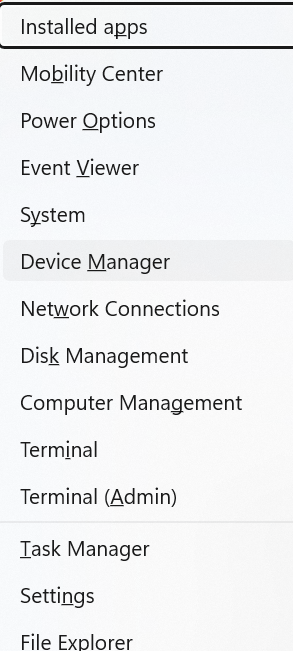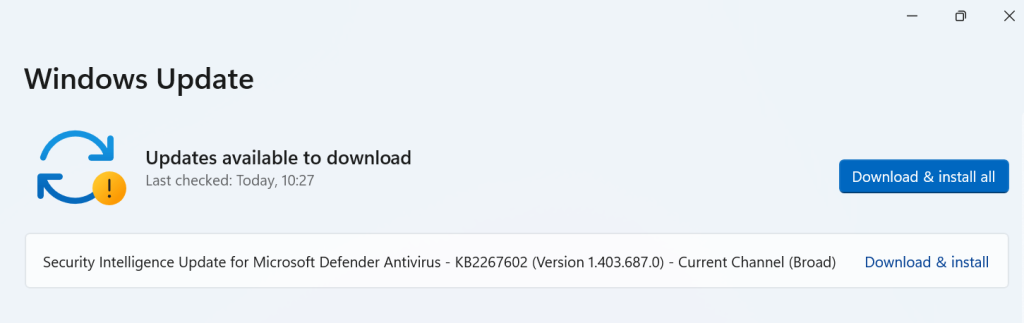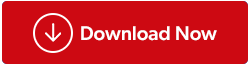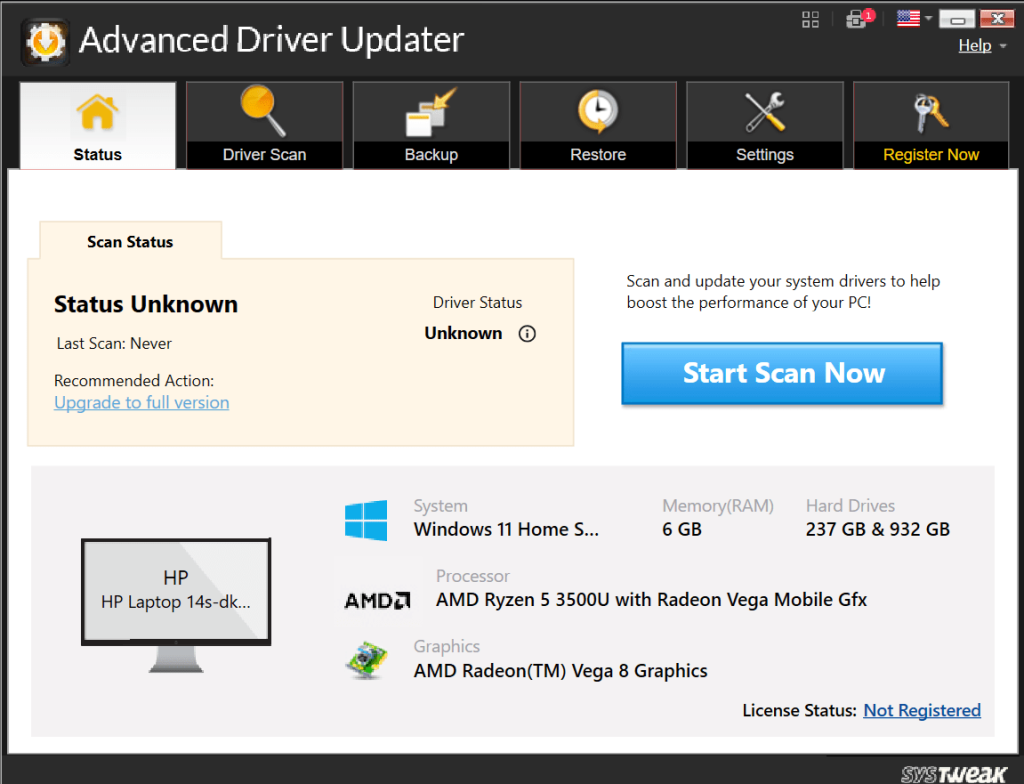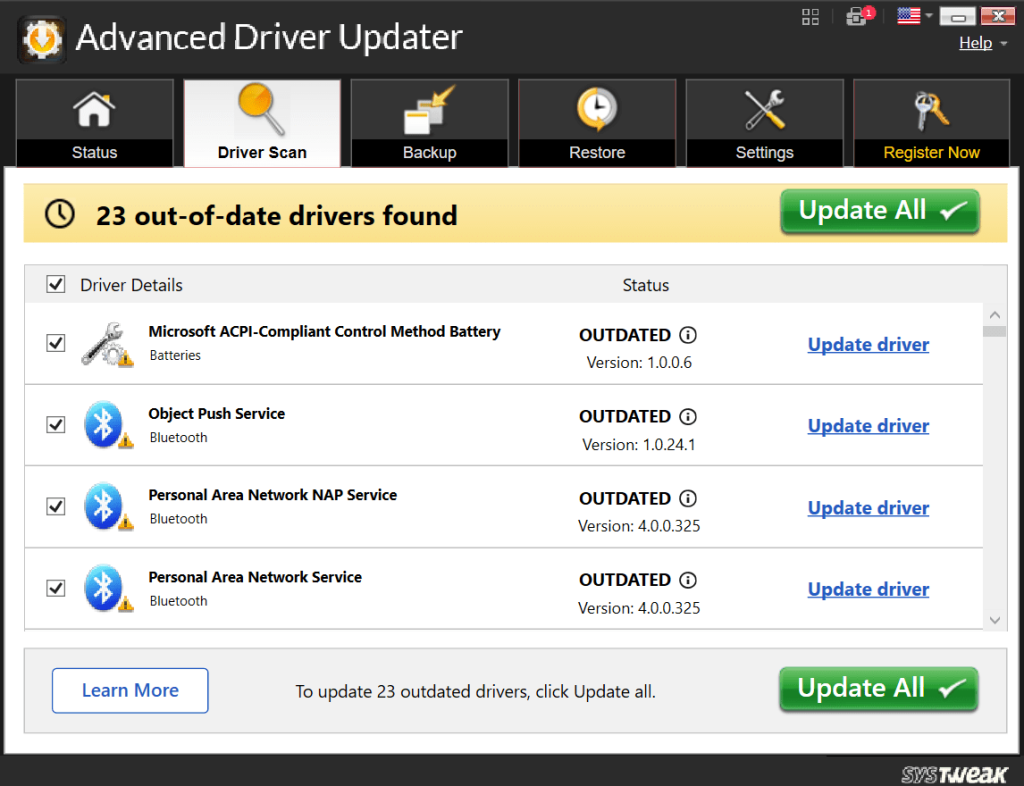Skönnun á skjölum og myndum var áður einfalt helgisiði: kveiktu á skannanum, smelltu á hnapp og voilà! En í síbreytilegu tæknilandslagi geta jafnvel að því er virðist hversdagsleg verkefni tekið dularfulla stefnu. Sláðu inn hinn fáránlega WIA-ökumann, mikilvægan hugbúnað sem getur sent skjálfta niður jafnvel reyndasta tækniforingjans.
Óttast ekki, vinir! Ef Windows 11/10 tölvan þín sendir upp dulræn villuskilaboð um að WIA rekla vantar, þá er þessi handbók svarið þitt. Í þessari handbók munum við kanna skrefin til að hlaða niður WIA reklanum á Windows 11/10, sem tryggir mjúka samþættingu tækja fyrir bestu virkni.
Hvað er WIA bílstjóri?
„WIA (Windows Image Acquisition) bílstjóri er hugbúnaðarhluti sem auðveldar samskipti milli stýrikerfisins (Windows) og myndtækja eins og stafrænar myndavélar, skannar og vefmyndavélar. Tilgangur þess er að tryggja óaðfinnanleg samskipti og virkni milli þessara tækja og stýrikerfisins (Windows).“
Ímyndaðu þér skannann þinn sem fjöltyngt vitni í miklu máli. Án þýðanda hefurðu hugmynd um vitnisburð þeirra. Það er þar sem WIA bílstjórinn snýst inn. Hann virkar sem brú á milli Windows stýrikerfisins þíns og skannarsins þíns, afkóðar tæknilegt hrognamál skannarsins og sendir það yfir á tölvuna þína á tungumáli sem það skilur.
Windows 11/10 býður upp á innbyggðan stuðning fyrir fjölbreytt úrval myndatækja með því að nota WIA rekla. Þessi innbyggði stuðningur einfaldar ferlið fyrir notendur til að tengja og nýta tæki sín óaðfinnanlega fyrir margs konar myndatökuverkefni.
Einkenni týndra WIA bílstjóra:
- Ótti „WIA bílstjóri fannst ekki“ villuboð þegar reynt er að skanna.
- Skanni þinn er skráður í Device Manager, en hann birtist grár eða með gulu upphrópunarmerki.
- Þú hefur ekki aðgang að skannaaðgerðum í hugbúnaði eins og Paint eða Microsoft Fax and Scan.
Þú getur hlaðið niður WIA bílstjóranum á Windows 11/10 tölvuna þína með tveimur eða þremur mismunandi aðferðum. Við skulum kanna þá.
Hvernig á að hlaða niður WIA bílstjóri á Windows tölvuna þína
Aðferð 1: Notaðu tækjastjórnun
Tækjastjórinn stendur upp úr sem skilvirkasta tólið til að hlaða niður og uppfæra WIA rekla á hvaða Windows tölvu sem er. Þetta samþætta Windows tól getur aðstoðað við að finna og uppfæra rekla, sem gerir það að dýrmætu úrræði til að stjórna ökumannstengdum verkefnum.
- Ýttu á Windows takkann með lyklinum X til að opna WinX valmyndina , smelltu nú á Device Manager.
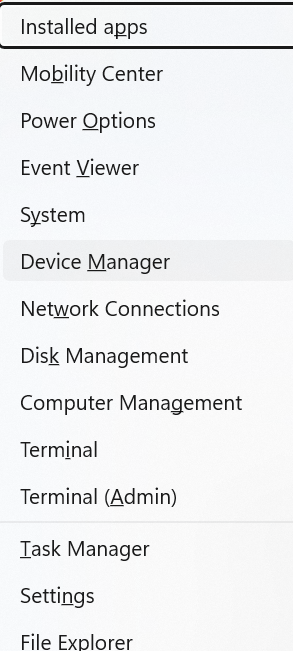
- Finndu nú og tvísmelltu á valkostinn Myndatæki og smelltu síðan á Uppfæra bílstjóri.

- Veldu „Leita sjálfkrafa að uppfærðum rekilshugbúnaði“ og láttu Windows gera töfra sína.

Lestu einnig: Tækjastjóri virkar ekki á Windows 11? Hér er lagfæringin! (5 lausnir)
Aðferð 2: Uppfærðu Windows
Microsoft inniheldur stundum almenna WIA rekla í Windows Update. Þó að þetta gæti virkað í sumum tilfellum, gætu þeir ekki boðið upp á fulla virkni og frammistöðu ökumanns framleiðanda. Það er samt þess virði að athuga hvort uppfærsla sé tiltæk, sérstaklega ef þú þekkir ekki tegundarnúmer skanna.
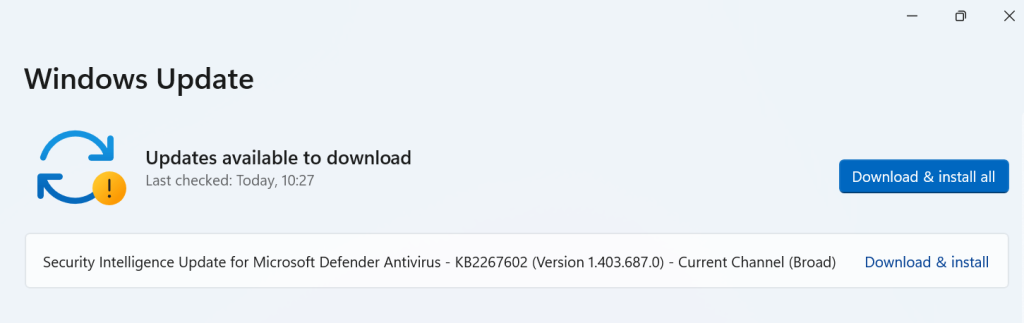
Ýttu bara á Windows takkann með lyklinum I til að opna Stillingar > Uppfærsla og öryggi > Windows Update og smelltu á „Athuga að uppfærslum.
Lestu einnig: Hvernig á að uppfæra þráðlausan hugbúnað á Windows 11/10
Aðferð 3: Notaðu áreiðanleg verkfæri þriðja aðila
Nokkur virtur verkfæri þriðja aðila geta skannað kerfið þitt og greint týnda eða gamaldags rekla, þar á meðal WIA rekla. Þó að sumt sé ókeypis, krefjast aðrir greiddra áskriftar. Við mælum með að þú hafir Advanced Driver Updater . Advanced Driver Updater getur verið gagnlegt tæki til að halda reklum tölvunnar þinnar uppfærðum og bæta afköst kerfisins.
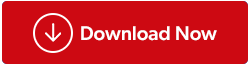
Hvað það gerir:
- Skannar tölvuna þína fyrir gamaldags, týnda eða skemmda rekla.
- Hleður niður og setur upp nýjustu samhæfu reklana fyrir vélbúnaðinn þinn.
- Taktu öryggisafrit af núverandi rekla áður en þú setur upp nýja.
- Býður upp á sjálfvirkar ökumannsuppfærslur til að halda kerfinu þínu uppfærðu.
Eiginleikar:
- Stór gagnagrunnur ökumanna sem nær yfir fjölbreytt úrval vélbúnaðar.
- Auðvelt í notkun viðmót.
- Áætlaðar skannar fyrir sjálfvirkar uppfærslur.
- Afritaðu og endurheimtu virkni.
- Stuðningur við ýmis tungumál.
Hugsanleg ávinningur:
- Bætt afköst kerfisins og stöðugleiki.
- Aukið öryggi með því að laga veikleika í gamaldags ökumönnum.
- Úrlausn ökumannstengdra vandamála eins og hrun, frýs og villur.
Hér er hvernig á að hlaða niður WIA bílstjóranum með hjálp Advanced Driver Updater -
- Sæktu og settu upp Advanced Driver Updater .
- Opnaðu það frá skjáborðinu.
- Ljúktu skráningarferlinu með því að nota lykilinn sem fylgir með við kaup á vörunni.
- Byrjaðu skönnunarferlið með því að smella á „Start Scan Now“
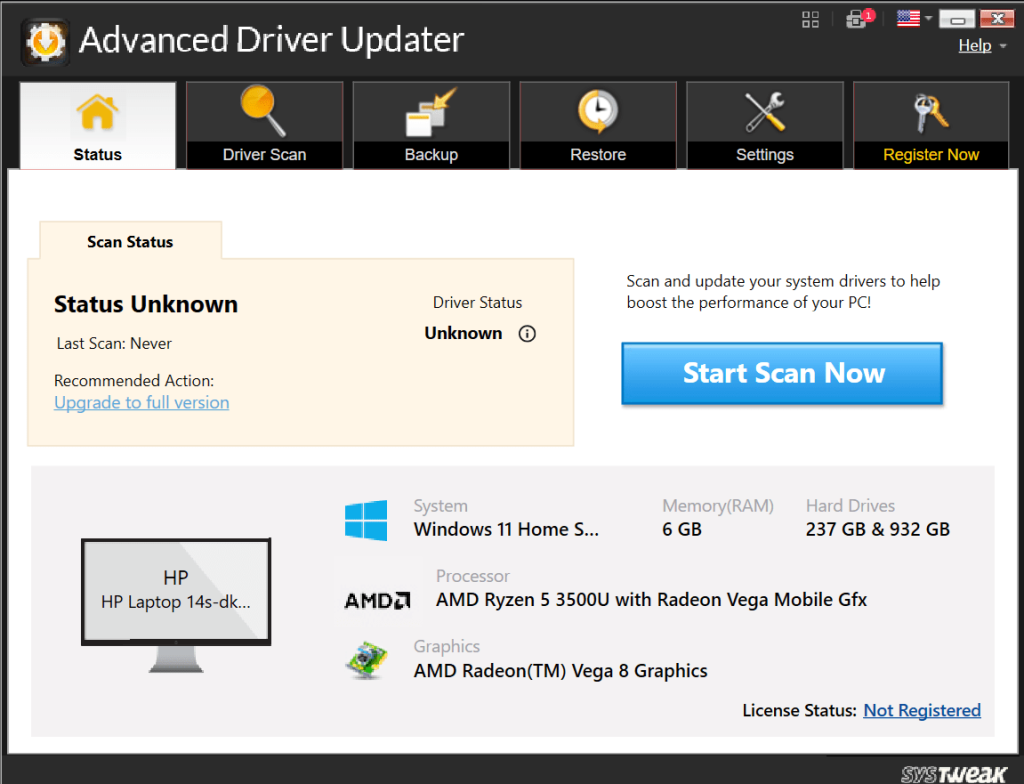
-
- Leysaðu alla átök ökumanns með því að smella á „Uppfæra allt“
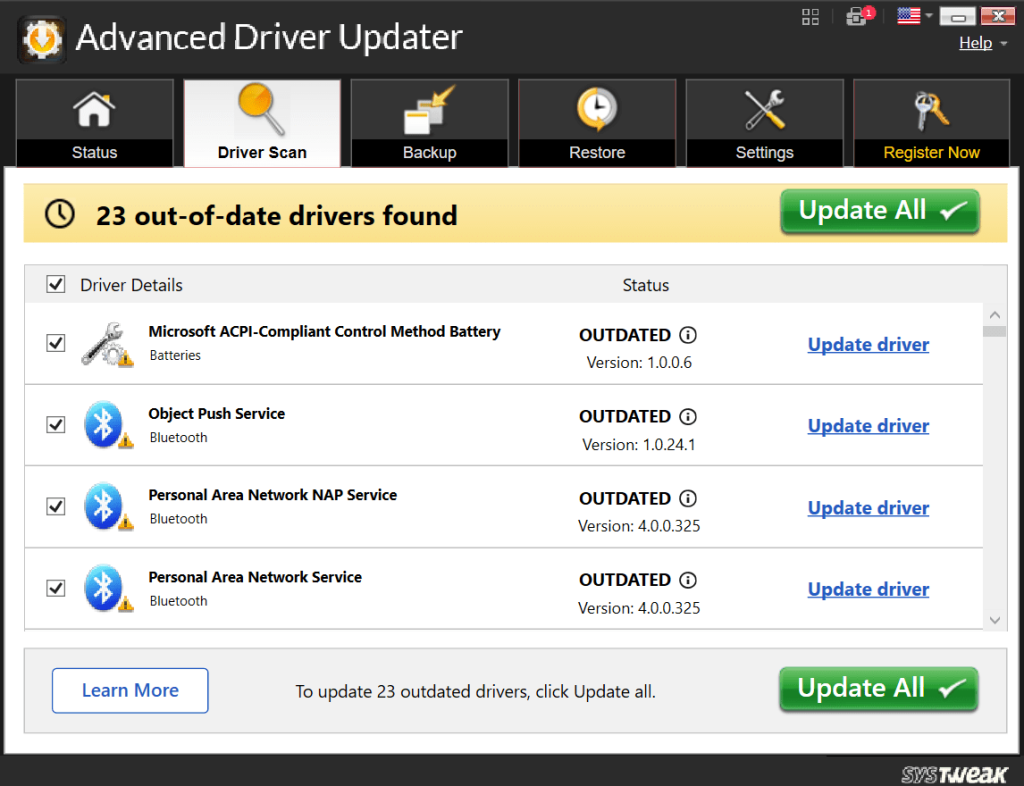
Til hamingju, þú hefur lokið ferlinu. Njóttu aukinnar tölvuupplifunar sem aldrei fyrr!
Sæktu WIA bílstjórinn fyrir Windows 11/10 eins og atvinnumaður
Að hlaða niður WIA-reklanum fyrir Windows 11/10 tölvuna þína er einfalt ferli sem getur aukið upplifun þína við skönnun verulega. Með því að fylgja þessum skýru og hnitmiðuðu skrefum hefurðu gefið sjálfum þér vald til að opna alla möguleika skannarsins þíns og umbreyta líkamlegum skjölum óaðfinnanlega í stafrænt snið.
Fylgdu okkur á Facebook, Instagram, Twitter, YouTube og Pinterest til að fá fleiri slíkar úrræðaleitarleiðbeiningar, lista og ráð og brellur sem tengjast Windows, Android, iOS og macOS.